
Mize so najboljša oblika moči razvrščanje in prikaz informacij to je na nek način povezano. Uporaba elipse je preteklost, ko se s pisalnimi stroji takrat ustvarjajo dokumenti na najbolj predstavljiv način.
Čeprav je res, da je Excel najboljša aplikacija za ustvarjanje vseh vrst tabel, ki povezujejo podatke z drugimi listi ali zavihki, ustvarjajo zavezujoče formule, dodajajo formule za izvajanje revizij ... če želimo le to narediti tabela za prikaz podatkov, Word nam omogoča, da to storimo na zelo preprost način.
Pred nekaj leti ustvarjanje tabel v Wordu bil je dolg in zelo neintuitiven postopek, zato se jih je veliko uporabnikov raje izognilo za vsako ceno. Ker pa se je Office razvil, je Microsoft postopek izdelave tabel spremenil tako preprosto, da se morda zdi nesmiselno.
Kako ustvariti tabele v Wordu
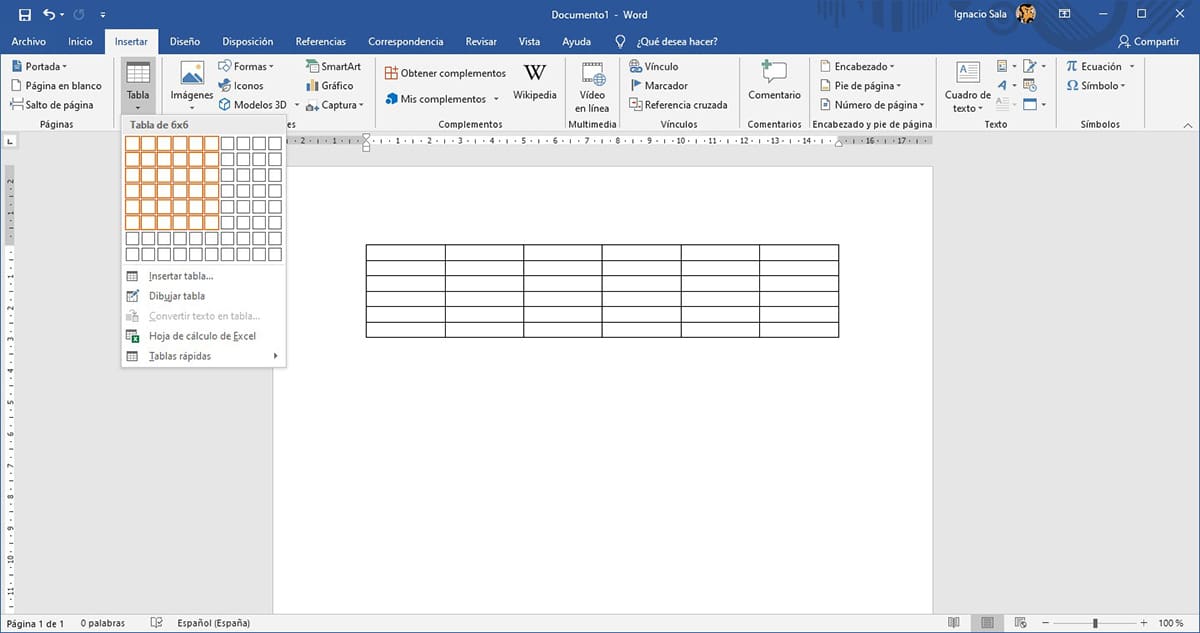
- Če želite ustvariti tabele v Wordu, najprej kliknite možnost Vstavite tisto, kar najdemo na traku Word.
- Nato kliknite Tabela in izberemo število vrstic in stolpcev želimo imeti tabelo, ki jo želimo ustvariti.
- Nato se bo prikazala tabela z izbranimi vrsticami in stolpci. Zdaj pač moramo formatirajte tabelo da mu dajo privlačnejši vizualni videz.
Kako oblikovati tabelo v Wordu

Ko smo ustvarili tabelo, se bo možnost samodejno odprla Oblikovanje na traku Word. V nasprotnem primeru moramo v tabeli izbrati miško, da se prikaže.
Če želimo izbrati enega od različnih privzetih slogov, ki nam jih Word ponuja za tabele, moramo klikniti na puščica navzdol, prikazana na sredini traku za dostop do vseh modelov, ki nam jih ponuja Word.
Če želite izbrati, katero želimo, moramo samo klikniti nanjo samodejno spremeni postavitev tabele, ki smo jo ustvarili za katero smo izbrali.